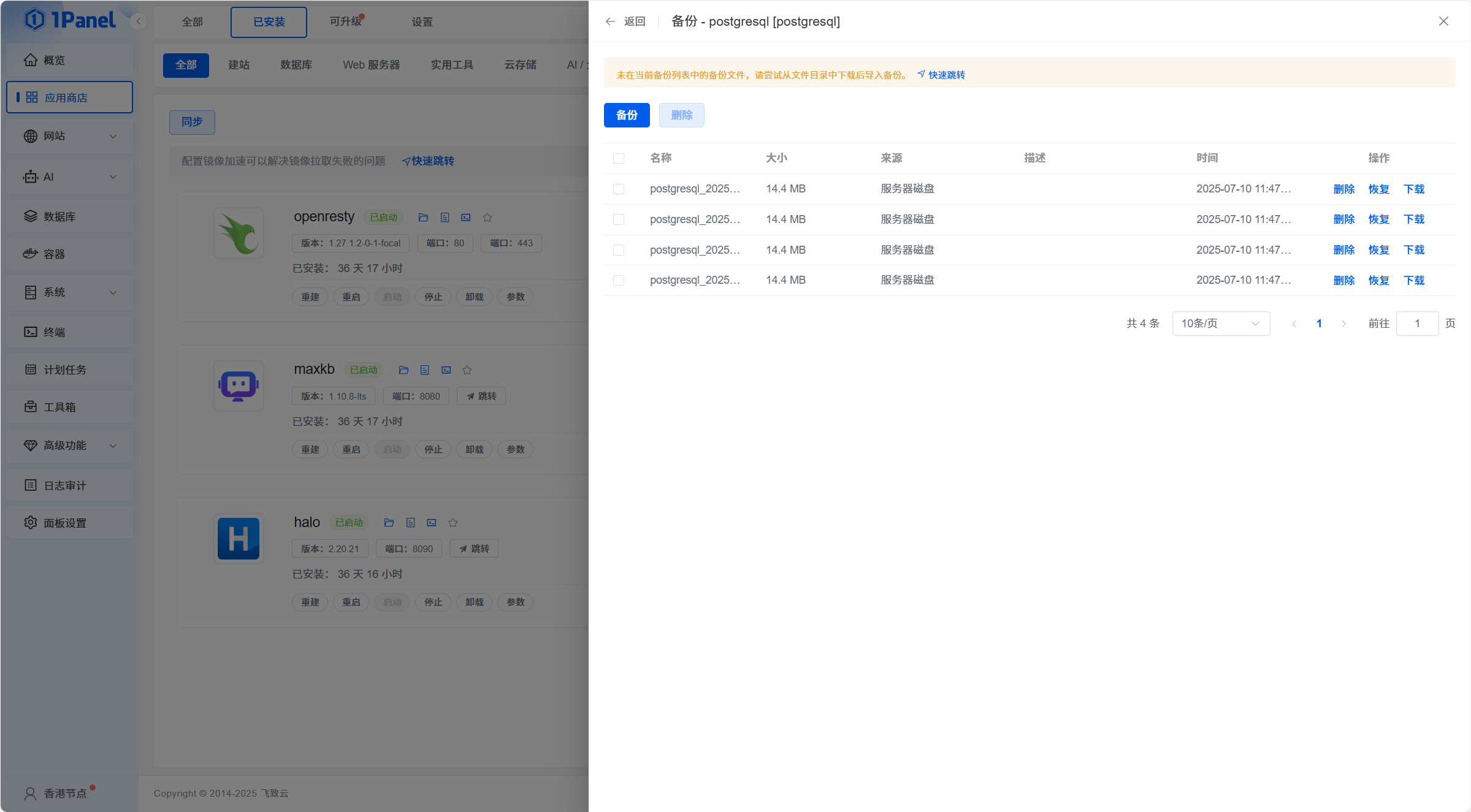通过云主机SSH 反向端口转发访问无公网ip电脑的服务
利用 SSH 反向端口转发:轻松实现本地服务远程访问
什么是 SSH 反向端口转发?
-
本地端口转发:将远程服务映射到本地端口(如访问
localhost:8080相当于访问远程服务器的 80 端口)。 -
反向端口转发:将本地服务映射到远程服务器端口(如让远程服务器的 8888 端口指向你的本地 2202 端口)。
实战命令解析:一行代码实现反向转发
ssh -R 0.0.0.0:8888:localhost:2202 root@8.9.10.11 -p 22 -N -f
各参数含义详解:
-
-R:表示启用反向端口转发,格式为远程地址:远程端口:本地地址:本地端口。 -
0.0.0.0:8888:指定远程服务器的 8888 端口作为入口,0.0.0.0表示允许远程服务器的所有网络接口访问(包括公网 IP)。 -
localhost:2202:表示将远程 8888 端口的请求转发到本地的 22 端口(本地服务运行的端口)。 -
root@8.9.10.11:远程服务器的登录信息,root是用户名,8.9.10.11是远程服务器的公网 IP。 -
-p 22:指定连接远程服务器的 SSH 端口(默认是 22,这里是自定义端口)。 -
-N:表示不执行远程命令,仅用于端口转发(纯转发模式,不登录远程 shell)。 -
-f:表示在后台运行 SSH 进程,不占用当前终端。
执行效果:远程访问本地服务
-
当有人访问远程服务器的
8.9.10.11:8888时,请求会被自动转发到你的本地localhost:22。 -
例如:如果你的本地 2202 端口运行着一个 Web 服务,那么通过
http://8.9.10.11:8888就能访问这个本地服务。
操作步骤与注意事项
1. 前提条件
-
本地设备已安装 SSH 客户端(Linux/macOS 内置,Windows 可使用 PowerShell 或 PuTTY)。
-
拥有一台带公网 IP 的远程服务器(如 VPS),并能通过 SSH 登录(需知道 IP、端口、用户名和密码 / 密钥)。
-
本地 22 端口已运行服务(如 Web 服务器、数据库等)。
2. 执行命令并验证
-
在本地终端执行上述命令,首次连接需确认远程服务器指纹(输入
yes),并输入远程服务器的登录密码。 -
验证转发是否生效:
-
登录远程服务器,执行
netstat -tuln | grep 8888,若看到0.0.0.0:8888处于监听状态,说明转发成功。 -
从外部设备访问
远程服务器IP:8888,测试是否能连接到本地服务。
3. 常见问题与解决
-
“端口被占用” 错误:远程服务器 8888 端口已被其他程序使用,可更换为其他端口(如 8080)。
-
无法从外部访问:检查远程服务器防火墙是否开放 8888 端口,或 SSH 服务器配置是否允许反向转发。
-
需在远程服务器的
/etc/ssh/sshd_config中确保GatewayPorts yes(默认可能为no或clientspecified),修改后重启sshd服务。 -
连接断开:SSH 连接可能因超时断开,可配合
autossh工具实现自动重连(需额外安装)。
4. 安全最佳实践
-
避免明文密码:命令中直接输入密码会暴露在历史记录中,建议配置 SSH 密钥登录(免密码且更安全):
bash# 本地生成密钥对(一路回车)ssh-keygen -t ed25519# 将公钥上传到远程服务器ssh-copy-id -p 2202 root@8.9.10.11
-
限制访问来源:若无需公网访问,可将
0.0.0.0改为127.0.0.1,仅允许远程服务器本地访问转发端口。 -
及时关闭转发:用完后通过
ps aux | grep ssh找到进程 ID,用kill <PID>关闭,避免安全隐患。
适用场景
-
本地开发调试:通过公网访问你的本地开发环境,无需部署到服务器。
-
内网服务暴露:将内网设备(如树莓派、NAS)的服务通过远程服务器暴露到公网。
-
临时文件传输:通过反向转发临时开放本地 FTP/SFTP 服务,方便远程传输文件。
总结
-R 参数的转发逻辑,并注意配置安全选项(如密钥登录、防火墙规则)。无论是开发调试还是临时服务暴露,它都能成为你的得力助手。